Fix Tyvärr har IMS-tjänsten stoppats
Miscellanea / / November 28, 2021
Har du någonsin stött på felmeddelandet: Tyvärr har IMS-tjänsten slutat på din Android-smartphone? Om ditt svar är ja, då har du kommit till rätt ställe. Men, vad är Android IMS-tjänst? De IMS-tjänst definieras som IP Multimedia Subsystem tjänst. Den här tjänsten är förinstallerad på din Android-enhet och hjälper den att kommunicera med tjänsteleverantören effektivt, utan avbrott. IMS-tjänsten ansvarar för aktivera textmeddelanden, telefonsamtal och multimediafiler för att överföras till rätt IP-destination i nätverket. Detta görs möjligt genom att upprätta en sömlös anslutning mellan IMS-tjänsten och operatören eller tjänsteleverantören. I den här guiden hjälper vi dig att fixa Tyvärr har IMS Service stoppat problemet.
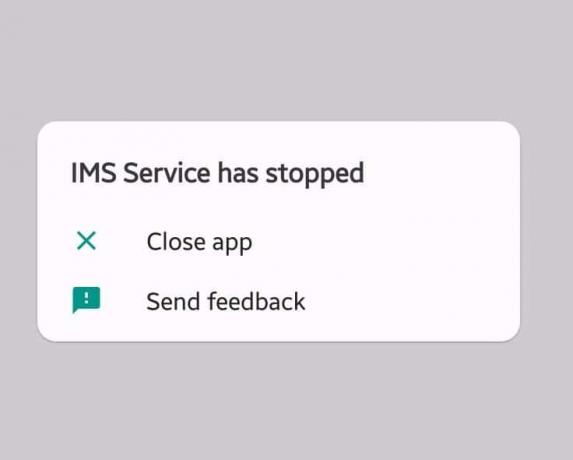
Innehåll
- Så åtgärdar du Tyvärr har IMS Service slutat på Android
- Metod 1: Uppdatera Android OS.
- Metod 2: Uppdatera applikationer från Play Butik
- Metod 3: Rensa appcache och appdata
- Metod 4: Ta bort textmeddelanden
- Metod 5: Starta i felsäkert läge
- Metod 6: Avinstallera program från tredje part
- Metod 7: Torka cachepartition i återställningsläge
- Metod 8: Utför en fabriksåterställning
- Metod 9: Kontakta servicecenter
Så åtgärdar du Tyvärr har IMS Service slutat på Android
Många användare antar felaktigt att avinstallation av programmet kommer att sortera detta fel, vilket inte är sant. Det finns flera orsaker bakom tjänsten Tyvärr har IMS-tjänsten slutat på Android, enligt listan nedan:
- Korrupt app-cache: Cache minskar laddningstiden för ett program eller en webbsida när du öppnar det. Detta beror på att cachen fungerar som ett temporärt minnesutrymme som lagrar de ofta besökta och frekvent åtkomna data och därmed snabbar upp surfprocessen. När dagarna går, cachen buktar ut i storlek och kan bli korrupt med tiden. Den korrupta cachen kan störa den normala funktionen för flera applikationer, särskilt meddelandeappar, på din enhet. Det kan också resultera i ett IMS Service stoppad felmeddelande.
- Standardmeddelandeprogram: Under några få omständigheter observerades att få konfigurationsfilerna störde standardapplikationerna på din Android-telefon. Dessa filer tillhandahålls av din nätverksleverantör och används för att upprätta en nätverksanslutning, nödvändig för samtal och meddelanden. Sådana filer varierar beroende på faktorer som platsen där du bor och nätverket du använder, etc. Även om dessa filer också kan bli korrupta och förhindra att standardmeddelandeapplikationerna fungerar korrekt, vilket leder till Tyvärr har IMS Service stoppat fel.
- Tredjeparts meddelandeprogram: Närhelst standardmeddelandetjänsten är blockerad eller inaktiverad på din enhet, avsiktligt eller omedvetet, tar tredjepartsmeddelandeapplikationerna automatiskt ansvaret för standardmeddelandeappen. I det här fallet kan flera problem uppstå, inklusive IMS Service stoppade problemet.
- Föråldrade applikationer: Se alltid till att de applikationer som är installerade på din telefon är det kompatibel med versionen av Android-operativsystemet. Föråldrade applikationer fungerar inte korrekt med den uppdaterade Android-versionen och orsakar sådana problem.
- Föråldrat Android OS: Ett uppdaterat Android-operativsystem kommer att fixa buggar och fel. Om du misslyckas med att uppdatera den kan flera fel uppstå.
Låt oss nu, med en klar bild av problemet, börja åtgärda problemet.
Notera: Eftersom smartphones inte har samma inställningsalternativ och de varierar från tillverkare till tillverkare, se därför till att de har rätt inställningar innan du ändrar några. Vivo Y71 har tagits som ett exempel här.
Metod 1: Uppdatera Android OS
Ett problem med enhetens programvara kommer att leda till att din enhet inte fungerar. Dessutom kommer många funktioner att inaktiveras om enhetens operativsystem inte uppdateras till sin senaste version. Uppdatera därför Android OS enligt följande:
1. Lås upp enheten genom att ange nålen eller mönstret.
2. Navigera till inställningar applikation på din enhet.
3. Knacka på Systemuppdatering, som visas.
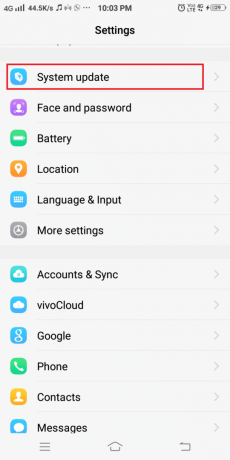
4A. Om din enhet redan är uppdaterad till den senaste versionen, Systemet är redan den senaste versionen meddelande visas, enligt bilden. I det här fallet, gå direkt till nästa metod.
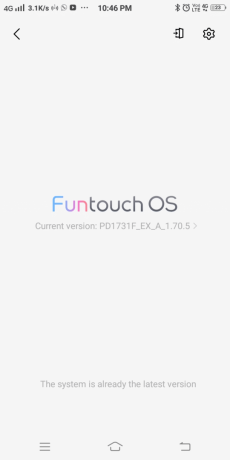
4B. Om din enhet inte är uppdaterad till den senaste versionen trycker du på Ladda ner-knappen.
5. Vänta ett tag tills programvaran laddas ner. Tryck sedan på Verifiera och installera.
6. Du kommer att bli tillfrågad För att installera uppgraderingar måste du starta om telefonen. Vill du fortsätta? Tryck på OK alternativ.
Nu kommer Android-enheten att starta om och ny programvara kommer att installeras.
Metod 2: Uppdatera applikationer från Play Butik
Som diskuterats tidigare kommer föråldrade applikationer inte att vara kompatibla med den nya versionen av Android-operativsystemet. Det rekommenderas att uppdatera alla applikationer enligt anvisningarna nedan:
Alternativ 1: Via Hantera appar och enhet
1. Leta upp och tryck på Google Play Butik ikonen för att starta den.
2. Klicka sedan på din Google profilikon från det övre högra hörnet.

3. Från listan med alternativ, tryck på Hantera appar och enheter, som visat.

4A. Knacka på Uppdatera alla under Uppdateringar tillgängliga sektion.

4B. Om du bara vill uppdatera några få specifika appar, tryck på Se detaljer. Sök efter app du vill uppdatera och tryck sedan på Uppdatering knapp.
Alternativ 2: Använda sökfunktionen
1. Navigera till Play Butik på din Android-enhet.
2. Sök för den applikation du vill uppdatera.
3A. Om du använder den senaste versionen av denna app får du alternativ: Öppen & Avinstallera, som visat.

3B. Om du inte kör den senaste versionen av applikationen får du ett alternativ Uppdatering också.
4. I det här fallet trycker du på Uppdatering och då, Öppen applikationen i sin senaste version.
Läs också:Fix Kan inte skicka eller ta emot textmeddelanden på Android
Metod 3: Rensa appcache och appdata
Att rensa cachen för alla program hjälper till att lösa onormal funktionalitet och fel i den. Om du gör det raderas inte data som är kopplade till applikationen, men det kan lösas. Tyvärr har IMS Service slutat problemet.
1. Gå till din enhet inställningar.
2. Tryck nu på Ansökningar och navigera till Alla applikationer.
3. Här, tryck Meddelandeprogram.
4. Nu, tryck Lagring, som visat.
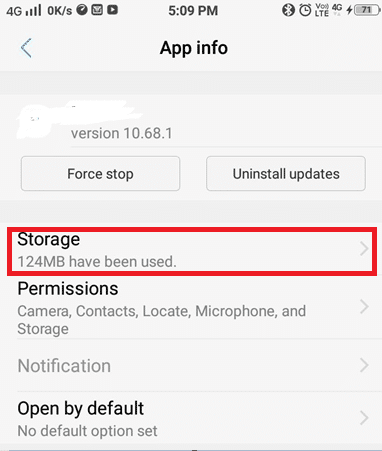
5. Tryck sedan på Rensa cache, enligt nedanstående.
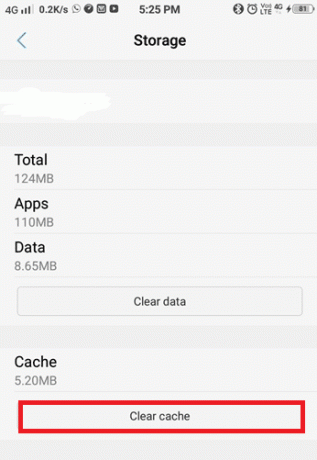
6. Tryck slutligen på Radera data alternativ också.
Metod 4: Ta bort textmeddelanden
Ibland kan IMS Service stoppad fel uppstå på grund av ackumuleringen av ett stort antal textmeddelanden i din meddelandeapp.
Notera: Se till att du säkerhetskopiera viktiga meddelanden till det interna minnet eller SD-kortet eftersom denna process kommer att radera hela meddelandekonversationerna som är lagrade i din telefon.
För att radera textmeddelanden på en Android-smarttelefon, följ stegen nedan:
1. Starta Meddelanden app.
2. Tryck på Redigera alternativ från huvudskärmen, som visas.

3. Nu, tryck Välj alla som avbildas på bilden nedan.
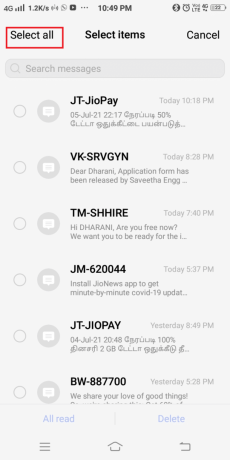
4. Till sist, tryck Radera som visas nedan för att radera alla oviktiga texter.

Läs också: Hur man säkerhetskopierar och återställer textmeddelanden på Android
Metod 5: Starta i felsäkert läge
En Android-enhet växlar till säkert läge automatiskt när dess normala interna funktioner störs. Detta händer vanligtvis under en attack med skadlig programvara eller när en ny applikation som installeras innehåller buggar. När Android OS är i felsäkert läge är alla ytterligare funktioner inaktiverade. Endast de primära eller standardfunktionerna är aktiva. Eftersom program från tredje part kan utlösa det här problemet, bör det därför hjälpa att starta om i felsäkert läge. Om din enhet går in i felsäkert läge efter uppstart, indikerar det att det finns ett problem med tredjepartsprogram installerade på din enhet. Därefter bör du avinstallera sådana appar. Så här gör du:
1. Stäng av enheten.
2. Tryck och håll ned Power + Volym ned tills enhetens logotyp visas på skärmen.
3. När den gör det, släpp Strömknappen men fortsätt att trycka på Volym ned-knapp.
4. Gör så tills Säkert läge visas på skärmen. Släpp nu Sänk volymen knapp.
Notera: Det kommer att ta nästan 45 sekunder för att visa alternativet Säkert läge längst ned på skärmen.

5. Enheten kommer nu in Säkert läge.
6. Nu, avinstallera alla oönskade program eller program som du känner kan orsaka. Tyvärr har IMS Service stoppat problemet genom att följa stegen som anges i Metod 6.
Måste läsas: Hur man stänger av säkert läge på Android
Metod 6: Avinstallera program från tredje part
Det föreslås att du avinstallerar overifierade och oönskade appar från din enhet för att bli av med problem. Dessutom kommer det att frigöra utrymme och ge förbättrad CPU-bearbetning.
1. Starta inställningar app.
2. Navigera till Ansökningar som visat.
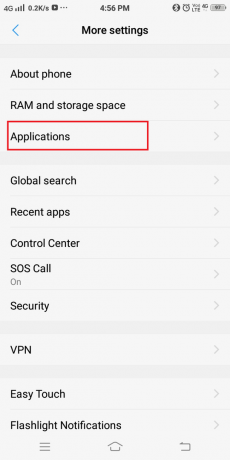
3. Från listan med alternativ som visas, tryck på Installerad Ansökningar.

4. Sök efter program som nyligen laddats ned. Klicka sedan på app du vill ta bort från din telefon.
5. Till sist, tryck på Avinstallera, enligt nedanstående.

Upprepa samma process för att ta bort program som orsakar problem.
Läs också:50 bästa gratis Android-appar
Metod 7: Torka cachepartition i återställningsläge
Alla cachefiler som finns i enheten kan tas bort helt med ett alternativ som heter Wipe Cache Partition i återställningsläget, enligt följande:
1. Sväng AV din enhet.
2. Tryck och håll ned Power + Home + Volym upp knappar samtidigt. Detta startar om enheten i Återställningsläge.
3. Välj här Rensa data.
4. Till sist, välj Torka cachepartition.

Notera: Använda sig av volymknappar för att gå igenom de tillgängliga alternativen på skärmen. Använd strömknappen för att välja önskat alternativ.
Metod 8: Utför en fabriksåterställning
Fabriksåterställning utförs vanligtvis när enhetens inställning behöver ändras på grund av felaktig funktion eller när en enhets programvara uppdateras. Att återställa enheten tar bort alla problem med den; i det här fallet kommer det att lösa problemet "Tyvärr har IMS-tjänsten slutat".
Notera: Efter varje återställning raderas all data som är associerad med enheten. Det rekommenderas att säkerhetskopiera alla filer innan du genomgår en återställning.
Följ stegen nedan för att utföra a fabriksåterställning av din telefon använda återställningsläget:
1. Först, tryck och håll ned Strömknappen i några sekunder.
2. Ett meddelande kommer att visas på skärmen. Tryck på Stäng av alternativet och vänta tills enheten stängs av helt.
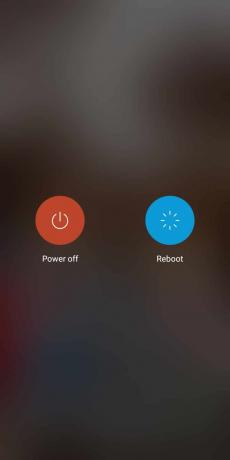
3. Tryck nu på och håll ned Volym upp + Power knapparna samtidigt. Släpp dem en gång Fastboot-läge visas på skärmen.
Notera: Använd Sänk volymen knappen för att navigera till Återställningsläge alternativ och tryck på Kraft för att bekräfta det.
4. Vänta ett tag och återställningsläget visas, som visas nedan.
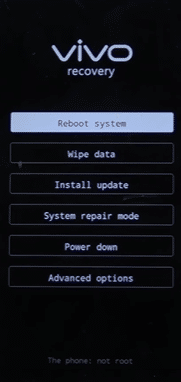
5. Välj den Rensa data alternativ.
6. Återigen, tryck på Rensa data, som visas nedan.
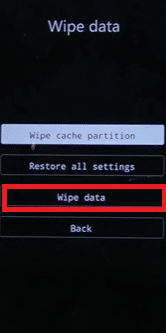
7. Här bekräftar du valet genom att trycka på igen Rensa data.
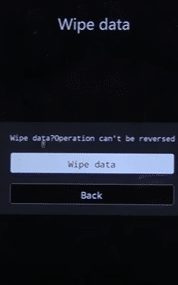
8. Vänta på att torka dataprocessen är klar och välj Omstart-system alternativ för att starta om telefonen.
Metod 9: Kontakta servicecenter
Om allt annat misslyckas, kontakta ett auktoriserat servicecenter för hjälp. Du kan få din enhet utbytt om den fortfarande är under garantiperiod eller reparerad, beroende på dess användarvillkor.
Proffstips: Olika tredjepartsapplikationer finns tillgängliga för Android Repair. Dessa verktyg hjälper dig att lösa det här problemet och många andra problem som vanligtvis uppstår i Android-smarttelefoner.
Rekommenderad:
- Skicka textmeddelanden från PC med en Android-telefon
- Fixa Facebook-meddelande skickat men inte levererat
- Hur man använder två WhatsApp i en Android-telefon
- Hur man tar bort SIM-kort från Google Pixel 3
Vi hoppas att den här guiden var till hjälp och att du kunde fix Tyvärr har IMS Service stoppat felmeddelande på Android-enheter. Låt oss veta vilken metod som fungerade bäst för dig. Dessutom, om du har några frågor, skriv dem gärna i kommentarsfältet.



